Win10系统temp文件夹如何删除?
大家在使用win10系统的时候,会发现C盘中存在一个temp文件夹,占用的内存非常大。temp文件夹是什么文件呢?temp文件夹是指系统临时文件夹。很多收藏夹,浏览网页的临时文件都放在这里。很多网友就想知道这个文件夹可以删除吗?下面小编就告诉大家吧。
具体步骤如下:
方法一:
1、按下【Win+R】组合键打开运行,在运行框中输入temp,点击确定;
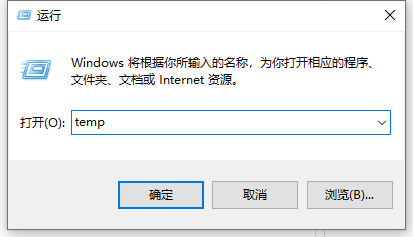
2、此时会打开temp文件夹,然后将里面所有的文件选中后删除即可。

方法二:制作bat批处理文件
1、新建文本文档,输入如图代码:
RD %TEMP% /S/Q
MKDIR %TEMP%

2、然后另存为*.bat格式,保存类型为所有文件(*.*)。然后运行TA就可以了。
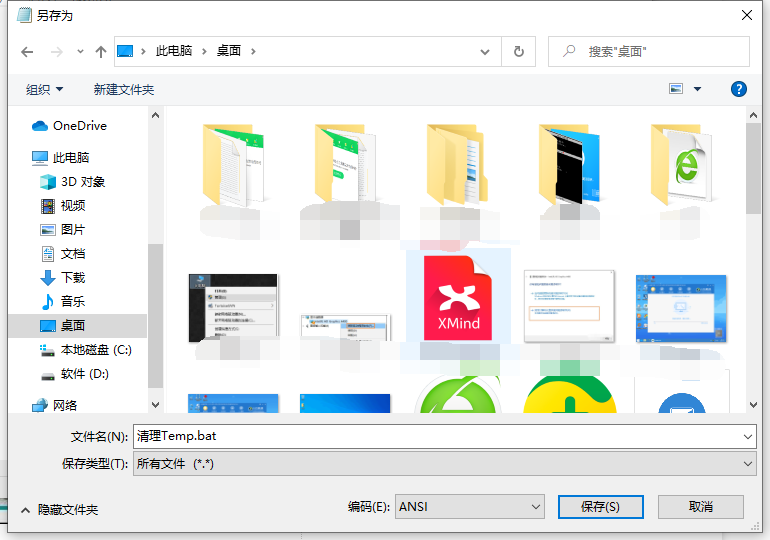
以上便是win10删除temp文件夹的方法,希望能帮到各位。
相关文章
- Win10电脑怎么使用自带的功能删除流氓软件?
- 2020免费升级Win10图文教程
- Win10家庭版如何关闭自动更新?Win10家庭版关闭自动更新的方法
- 戴尔电脑Win10如何重装Win7?戴尔电脑Win10重装Win7的方法
- Win10专业版搜索不到共享打印机怎么办?Win10专业版搜索不到共享打印机解决办法
- Win10电脑的微软应用商店打不开怎么解决?
- Win10专业版如何修复Steam磁盘写入错误?
- Win10自动安装软件怎么办?解决Win10自动安装软件方法
- Win10系统广告关不掉怎么办?Win关闭系统广告教程
- 如何关闭Win10系统通知消息栏?
- win10更新失败怎么解决
- Win10关闭自动锁屏还是会锁屏怎么办?
- Win10专业版提示依赖服务或组无法启动怎么解决?
- 如何查看Win10专业版的版本号?查看Win10专业版版本号的方法
- Win10系统屏幕自动息屏怎么办?Win10系统屏幕自动息屏解决教程
- Win10电脑怎么设置U盘启动?
